Essencialmente, pode etiquetar um subconjunto de diapositivos num ficheiro de apresentação com o objetivo de mostrar esse subconjunto a uma audiência específica. Pode considerar isto uma lista de reprodução. PowerPoint chama-lhe uma apresentação personalizada.
Quando cria uma apresentação personalizada no PowerPoint, pode adaptar uma apresentação para diferentes audiências. Utilize uma apresentação personalizada para apresentar apenas determinados diapositivos da sua apresentação ou para criar um hiperligação a um grupo de diapositivos na sua apresentação.
Existem dois tipos de apresentações personalizadas: básica e hiperligada. Uma apresentação personalizada básica é uma apresentação separada ou uma apresentação que inclui alguns dos diapositivos do original. Uma apresentação personalizada com hiperligação é uma forma rápida de navegar para uma ou mais apresentações separadas.
Apresentações personalizadas básicas
Utilize uma apresentação personalizada básica para apresentar um subconjunto dos diapositivos num ficheiro de apresentação. Por exemplo, se a sua apresentação contiver um total de cinco diapositivos, uma apresentação personalizada com o nome "Site 1" poderá conter apenas os diapositivos 1, 3 e 5. Uma segunda apresentação personalizada com o nome "Site 2" pode incluir diapositivos 1, 2, 4 e 5. Quando cria uma apresentação personalizada a partir de uma apresentação, também pode executar toda a apresentação por ordem sequencial original.
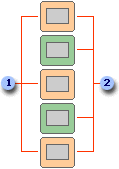
1 Diapositivos para o Site 1
2 Diapositivos para o Site 2
Apresentações personalizadas com hiperligação
Utilize uma apresentação personalizada com hiperligação para organizar conteúdos numa apresentação. Por exemplo, se criar uma apresentação personalizada principal sobre a nova organização geral da sua empresa, pode criar uma apresentação personalizada para cada departamento na organização e ligar a estes programas a partir da apresentação principal.
Também pode utilizar uma apresentação personalizada hiperligada para criar um diapositivo de índice. Um diapositivo de índice permite-lhe navegar para diferentes secções da sua apresentação para que possa escolher as secções a mostrar à sua audiência num determinado momento.
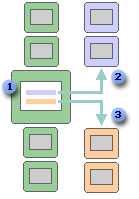
1 Diapositivo com hiperligações
2 Apresentação personalizada para o Departamento A
3 Apresentação personalizada para o Departamento B
Criar uma apresentação personalizada e apresentá-la
Criar uma apresentação personalizada básica
-
Aceda a Apresentação de Diapositivos > Apresentação personalizada e, em seguida, selecione Apresentações Personalizadas.
-
Na caixa de diálogo Apresentações Personalizadas , selecione Novo.
Sugestão: Para pré-visualizar uma apresentação personalizada, clique no nome da apresentação na caixa de diálogo Apresentações Personalizadas e, em seguida, clique em Mostrar.
-
Em Diapositivos na apresentação, selecione os diapositivos que pretende incluir na apresentação personalizada e, em seguida, selecione Adicionar.
-
Para alterar a ordem pela qual os diapositivos são apresentados, em Diapositivos na apresentação personalizada, selecione um diapositivo e, em seguida, clique numa das setas para mover o diapositivo para cima ou para baixo na lista.
-
Escreva um nome na caixa Nome da apresentação de diapositivos e clique em OK.
Criar uma apresentação personalizada com hiperligação
-
Aceda a Apresentação de Diapositivos > Apresentação personalizada e, em seguida, selecione Apresentações Personalizadas.
-
Na caixa de diálogo Apresentações Personalizadas , selecione Novo.
-
Em Diapositivos na apresentação, clique nos diapositivos que pretende incluir na apresentação personalizada principal e, em seguida, clique em Adicionar.
Sugestão: Para alterar a ordem pela qual os diapositivos são apresentados, em Diapositivos na apresentação personalizada, selecione um diapositivo e, em seguida, clique numa das setas para mover o diapositivo para cima ou para baixo na lista.
-
Escreva um nome na caixa Nome da apresentação de diapositivos e clique em OK.
-
Para criar uma hiperligação para uma apresentação de suporte na sua apresentação, selecione o texto ou objeto que pretende que seja a ligação.
-
Aceda a Inserir > Hiperligação.
-
Na caixa de diálogo Inserir Ligações , em Ligar a, clique em Colocar neste Documento.
-
Siga um dos seguintes procedimentos:
-
Para ligar a uma apresentação personalizada, na lista Selecionar um local neste documento , selecione a apresentação personalizada à qual pretende aceder e, em seguida, selecione a caixa de verificação Mostrar e devolver .
-
Para ligar a uma localização na apresentação atual, na lista Selecionar um local neste documento , selecione o diapositivo a que pretende aceder.
-
Iniciar uma apresentação personalizada a partir de PowerPoint
-
No separador Apresentação de Diapositivos, no grupo Configurar, clique em Configurar Apresentação de Diapositivos.
-
Na caixa de diálogo Configurar Apresentação , em Mostrar diapositivos, clique em Apresentação personalizada e, em seguida, clique na apresentação personalizada pretendida.
-
Clique em OK.
-
No separador Apresentação de Diapositivos , no grupo Iniciar Apresentação de Diapositivos , clique em Personalizar Apresentação de Diapositivos e, em seguida, clique em Apresentações Personalizadas.
-
Na lista Apresentações personalizadas , selecione uma apresentação e, em seguida, clique em Mostrar.
Criar uma apresentação personalizada
-
Abra a apresentação que pretende utilizar para criar uma apresentação personalizada.
-
No separador Apresentação de Diapositivos , clique em Apresentação Personalizada e, em seguida, clique em Personalizar Apresentação de Diapositivos.

-
Clique em +.
-
Em Número de diapositivos da apresentação, clique nos diapositivos que pretende incluir na apresentação personalizada e, em seguida, clique em Adicionar.
Sugestão: Para selecionar múltiplos diapositivos, mantenha a tecla

-
Para alterar a ordem de apresentação dos diapositivos, em Número de diapositivos na apresentação personalizada, clique num diapositivo e, em seguida, clique em


-
Escreva um nome na caixa Nome da apresentação de diapositivos e clique em OK. Para criar apresentações personalizadas adicionais com quaisquer diapositivos na sua apresentação, repita estes passos.
Sugestão: Para ver como será apresentada uma apresentação personalizada na vista de apresentação de diapositivos, na caixa de diálogo Apresentações Personalizadas , clique no nome da apresentação e, em seguida, clique em Iniciar Apresentação.
Ligação para outros programas aduaneiros
Uma apresentação personalizada com hiperligação é uma forma rápida de navegar para outras apresentações personalizadas a partir da sua apresentação principal. Também pode criar um diapositivo de índice a partir do qual pode criar uma ligação. Criar a sua apresentação desta forma permite-lhe navegar do diapositivo de índice para secções diferentes da sua apresentação, para que possa escolher quais as secções a mostrar ao público num dado momento. As instruções seguintes explicam como criar uma ou mais apresentações personalizadas e como, em seguida, adicionar uma hiperligação da apresentação principal para as apresentações personalizadas.
Nota: Se pretende criar uma hiperligação de uma apresentação para outra apresentação completamente diferente, adicione uma hiperligação ao outro documento. Para obter mais informações, consulte Criar, editar ou remover uma hiperligação.
-
Selecione o texto ou objeto que pretende representar a hiperligação. Também pode criar um índice e uma hiperligação a partir de cada entrada de texto como forma de navegar pela apresentação personalizada. Para isso, insira um novo diapositivo na sua apresentação, escreva um índice e crie uma ligação a partir de cada entrada.
-
No separador Inserir, clique em Ação.

-
Na caixa de diálogo Definições de Ações, selecione como iniciar a ação através de um dos seguintes procedimentos:
Para iniciar uma ação
Clique em
Quando clica no botão de ação
O separador Clique do Rato
Quando coloca o ponteiro do rato sobre o botão de ação
O separador Rato Sobre
-
Clique em Hiperligação para e, em seguida, no menu de pop-up, clique em Apresentação Personalizada.
-
Em Apresentações Personalizadas, selecione a apresentação personalizada à qual pretende ligar.
Para regressar ao diapositivo a partir do qual iniciou a apresentação personalizada após a mesma terminar, selecione a caixa de verificação Mostrar e voltar. Esta opção é útil quando tem um diapositivo que serve de índice para apresentações personalizadas.
-
Clique em OK
Para adicionar ligações adicionais a outras apresentações personalizadas, repita estes passos.
Reproduzir uma apresentação personalizada
-
No separador Apresentação de Diapositivos , clique em Apresentação Personalizada e, em seguida, clique na apresentação personalizada que pretende reproduzir.

Nota: Se ainda não criou uma apresentação personalizada, clique em Apresentação Personalizada, clique em Personalizar Apresentação de Diapositivos e, em seguida, clique em +.
Consulte Também
PowerPoint para a Web não suporta apresentações personalizadas. Tem de utilizar uma versão de ambiente de trabalho do PowerPoint para criar uma apresentação personalizada.










